Већина корисника рачунара користи уграђени звучник за слушалице или рачунар као подразумевани аудио излазни уређај. Међутим, ту су и корисници рачунара као што су играчи који желе да користе различите аудио уређаје за различите апликације.
Постоје многи корисници који више воле да постављају различите аудио излазне уређаје за различите програме. На пример, можда желите поставити 5.1 окружење за ВЛЦ Медиа Плаиер (за гледање филмова) и слушалице као подразумевани аудио уређај за апликације као што је Гроове Мусиц (за слушање музике).
До сада није постојао једноставан начин за постављање различитих излазних аудио уређаја за различите апликације. Али сада можете да подесите различите аудио уређаје за различите апликације у оперативном систему Виндовс 10 без помоћи апликација других произвођача. Поред тога, такође можете да подесите различите нивое звука за различите апликације.
Опција за постављање различитих аудио уређаја за различите апликације уведена је са Виндовс 10 Редстоне 4. Дакле, морате да користите Упдате Април 2018 за Виндовс 10 (верзија 1803) или новију да бисте могли да користите ову нову функцију.
У наставку следи упутства за подешавање различитих излазних уређаја за различите апликације и игре у оперативном систему Виндовс 10.
Подесите различите аудио уређаје за различите апликације у оперативном систему Виндовс 10
Корак 1: Идите до апликације Подешавања > Систем > Звук .
Корак 2: У одељку Остале опције звука кликните на опцију Волумен апликације и поставке уређаја . Кликом на ову опцију отвара се страница Волуме волумен и поставке уређаја.
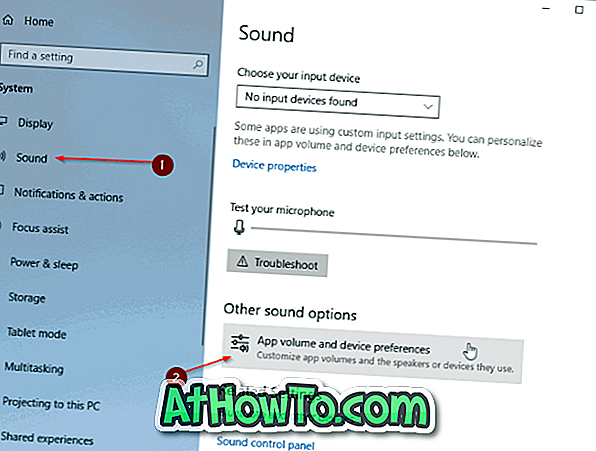
Корак 3: Као што можете видјети на слици испод, страница приказује све тренутно покренуте апликације и игре на лијевој страни. Ако програм или апликација за коју желите да поставите подразумевани аудио излазни уређај, ако се не приказују, проверите да ли је апликација или програм покренут. Ако је већ покренут, поново га покрените.
Ако у Веб претраживачу постоји више картица које репродукују аудио, све картице ће се приказати као одвојени уноси.
Корак 4: Да бисте поставили подразумевани аудио излазни уређај за апликацију, кликните на изабрани аудио уређај из падајућег менија Излаз поред уноса апликације.
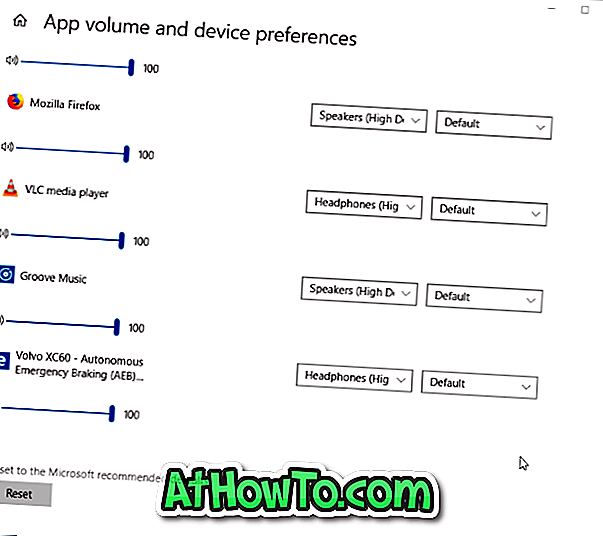
Са ове странице такође можете да подесите различите нивое јачине звука за различите апликације. Једноставно померите клизач поред уноса апликације да бисте подесили подразумевани ниво јачине звука за ту апликацију.
Наравно, можете поставити и различите улазне уређаје за различите апликације.
Такође бисте желели да прочитате како да користите и звучник и слушалице истовремено у Виндовс 10.













